Egy lomha rendszer lelassít ebben a rohanó világban? Gondolt-e arra, hogy használja a legjobb lemeztöredezettség-mentesítő szoftver hogy javítsa számítógépe teljesítményét? Nos, ez megoldhatja a rendszerrel mostanában felmerülő összes problémát.
Szeretné tudni, hogyan? Ezután olvassa el ezt a cikket, hogy megismerkedjen a töredezettségmentesítés technikáival, valamint a folyamatban segítséget nyújtó töredezettség-mentesítő eszközök funkcióival.
Tudta, hogy a rendszer merevlemeze sokkal lassabb, mint a RAM és a CPU? Döntő szerepet játszik a számítógép teljesítményének fenntartásában. Hadd értsük meg mindezt részletesen.
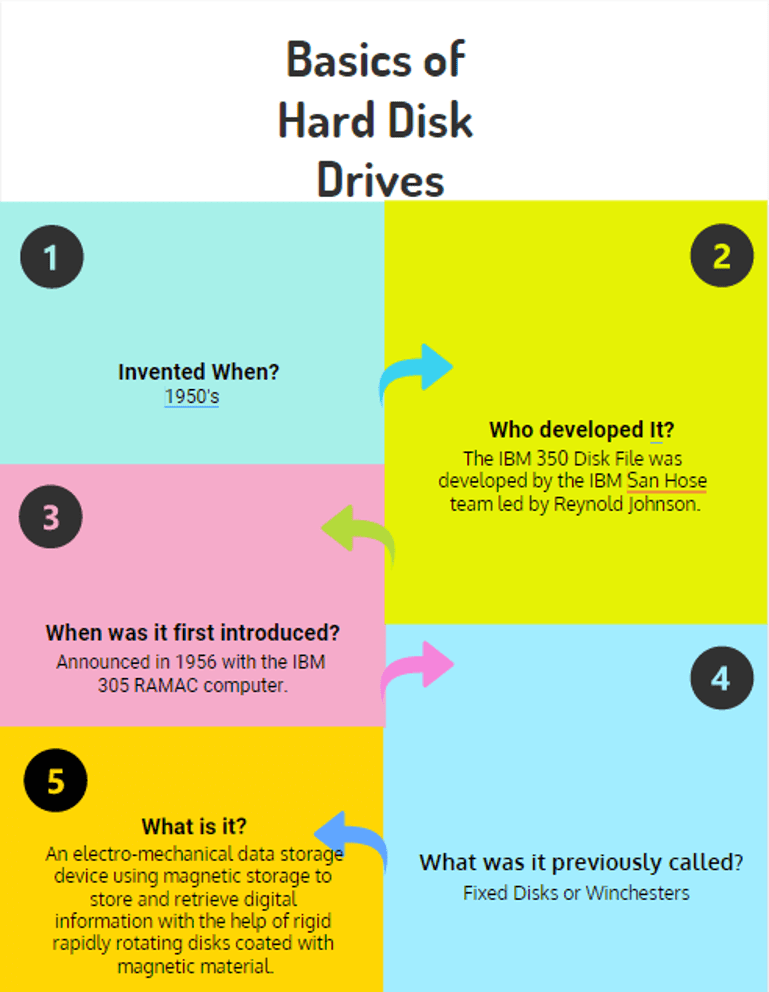
Mi az a lemeztöredezettség?
A lemeztöredezettség természetes és visszatérő jelenség a számítógépekben, ami az adatok kisebb bitekre való szétszórásához vezet a nagy lemezterületen. Ez az esemény okozza a merevlemezre, hogy keményebben és lassabban dolgozzon egyetlen fájl olvasásához. Ez a következő problémákhoz is vezet:
- Rendszerösszeomlást okoz.
- Lelassítja a rendszert.
- Rendszerindítási hibák, merevlemez meghibásodások, fájlsérülés, adatvesztés.
- Az adatbiztonságot teszi kockára.
- A biztonsági mentések nem történnek pontosan az adatok biztonsági mentésének megnövekedett ideje miatt.
- Meghosszabbítja a víruskeresés időtartamát.
- Felgyorsítja a merevlemez kopását.
- Elpazarolja a rendszer energiáját.
Mi a Lemez töredezettségmentesítés?
Szóval, hogyan tudná esetleg kezelni a lemez töredezettségének problémáját? Az egyszerű megoldás erre a lemez töredezettségmentesítése lenne?
De hogyan? Nos, ez akár egy beépített lemeztöredezettség-mentesítő segítségével, akár harmadik féltől származó töredezettség-mentesítő alkalmazásokkal érhető el.
Annak érdekében, hogy a szétszóródott bitek és adatrészek sorrendben vissza legyenek rendezve. Ez segít csökkenteni a fej mozgását, ami tovább csökkenti a fájlok lemezről történő olvasásához és írásához szükséges időt. A fel nem használt lemezterületet is felszabadítja.
A lemeztöredezettség-mentesítő eszköz a következő módokon is előnyös:
- Felgyorsítja a rendszert, és felgyorsítja a rendszerindítási folyamatot.
- Gyorsan betölti a fájlokat.
- Növeli a rendszer teljesítményét.
Kiválasztottuk a 11 legjobb lemeztöredezettség-mentesítő szoftvert, és mindegyiket élénken leírtuk, hogy jobban megértse őket.
A legnépszerűbb lemeztöredezettség-mentesítő szoftverek listája Windowshoz:
Most, hogy megértette a lemeztöredezettség-mentesítési folyamat fontosságát, nézzünk meg néhányat a napjainkban elérhető legjobb töredezettség-mentesítő programok közül.
1. Glarysoft Lemezgyorsítás
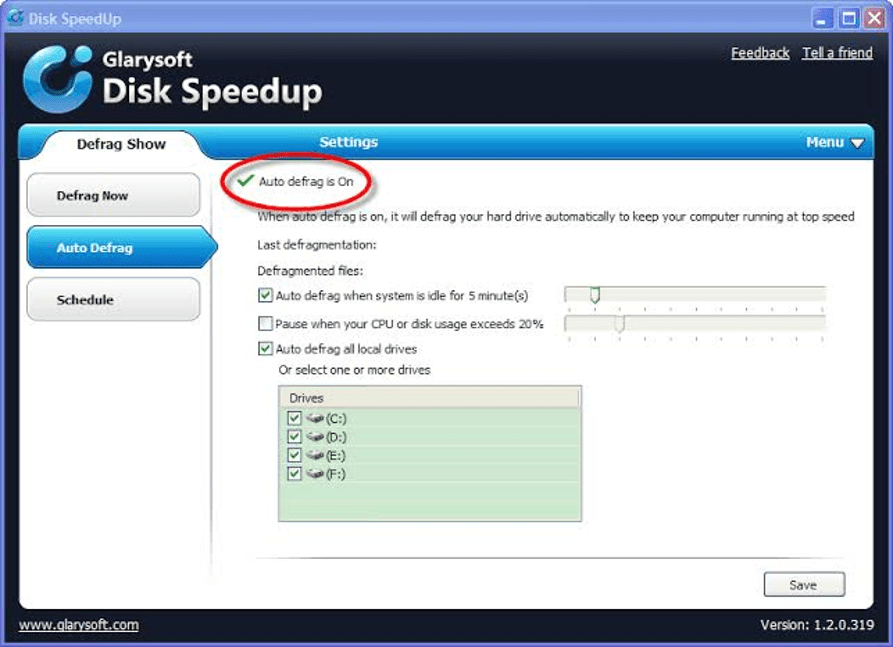
Ez az eszköz az egyik legjobb lemeztöredezettség-mentesítő eszközök mivel ez egy szilárd lemeztöredezettség-mentesítő, amely fejlett funkciókkal rendelkezik.
A felhasználók gyorsan letölthetik és egyszerűen kezelhetik ezt a szoftvert, akár szakértők, akár kezdők. A program nagyon kevesebb helyet (1,24 KB) foglal el a számítógépen.
Olvass tovább: A legjobb lemezklónozó szoftver Windowshoz
Profik
- Tetszetős felülettel és interaktív meghajtótérképpel rendelkezik.
- Testreszabott előbeállítások állnak rendelkezésre.
- Az eszköz egy szempillantás alatt képes automatikusan beolvasni a lemezt.
- Támogatja az ütemezett vizsgálatokat is.
- A speciális beállítások lehetővé teszik az intelligens lemeztöredezettség-mentesítést a merevlemez károsodása nélkül.
Hátrányok
- Az optimalizáló eszköz kissé lassú.
- Hiányzik a duplikált fájl kereső eszköz.
2. Smart Defrag
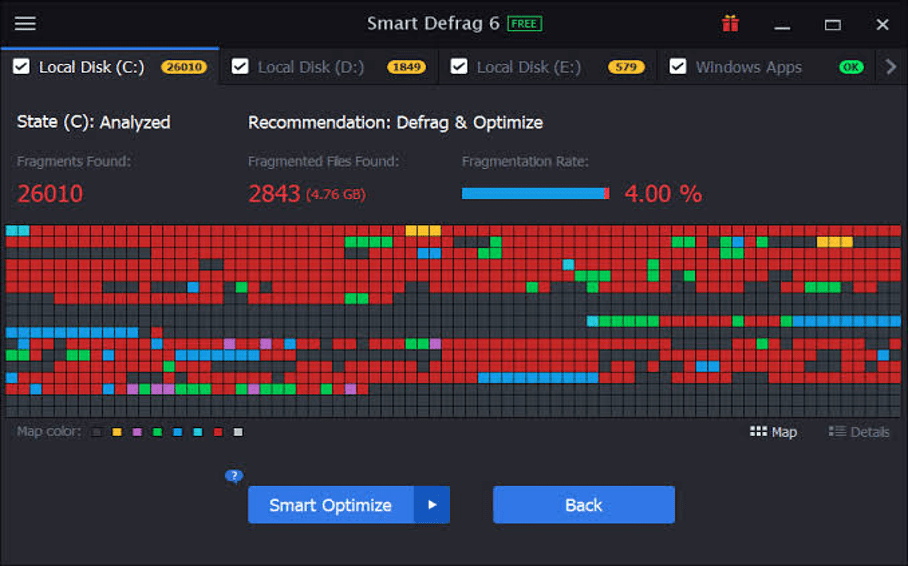
Amikor egy hatékony töredezettség-mentesítő szoftver rendszeréhez, akkor nyugodtan használhatja ezt az eszközt távolítsa el a kéretlen fájlokat és gyorsítótár törlése a Windows fájlokat a töredezettségmentesítési folyamat felgyorsítása érdekében. Ezt az eszközt az IObit készítette.
Profik
- Az eszköz ütemezett vizsgálatokat tud futtatni.
- Töredezettségmentesíti a számítógépet a rendszerindítás során.
- A Boot Time Defrag konfigurálása funkció felgyorsíthatja a rendszerindítási folyamatot.
- A játékot is defragmentheti a segítségével Játék optimalizálás funkció.
Hátrányok
- Nem lehet töredezettségmentesíteni a rendszert, ha tétlen.
- Egyes funkciók csak a prémium verzióban oldódnak fel.
3. Defraggler
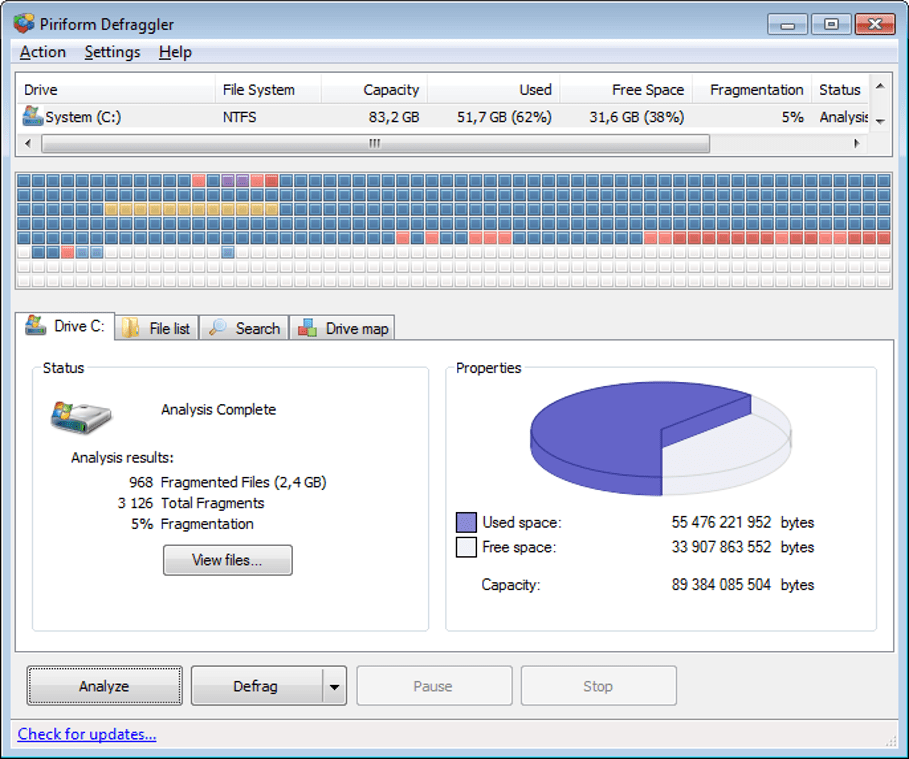
Ha sokoldalúat keresel lemeztöredezettség-mentesítő szoftver, akkor ebben a termékben találhat megoldást számítógépe lemezzel kapcsolatos problémáira CCleaner. Ez az eszköz megkönnyíti a töredezett fájlok áthelyezését a ritkán használt meghajtó legvégére.
Szeretné tudni, hogy miben segíthet még? Ezután vessen egy pillantást az alábbi pontokra.
Profik
- Automatikus vizsgálatokat futtat.
- Képes a merevlemez töredezettségmentesítésére a rendszerindítás során.
- Képes szelektíven defrag fájlokat.
Hátrányok
- Nem töredezettségmentesít, ha a rendszer tétlen.
- A speciális opciók kezelése kissé nehézkes lehet az amatőrök számára.
4. Auslogics Disk Defrag
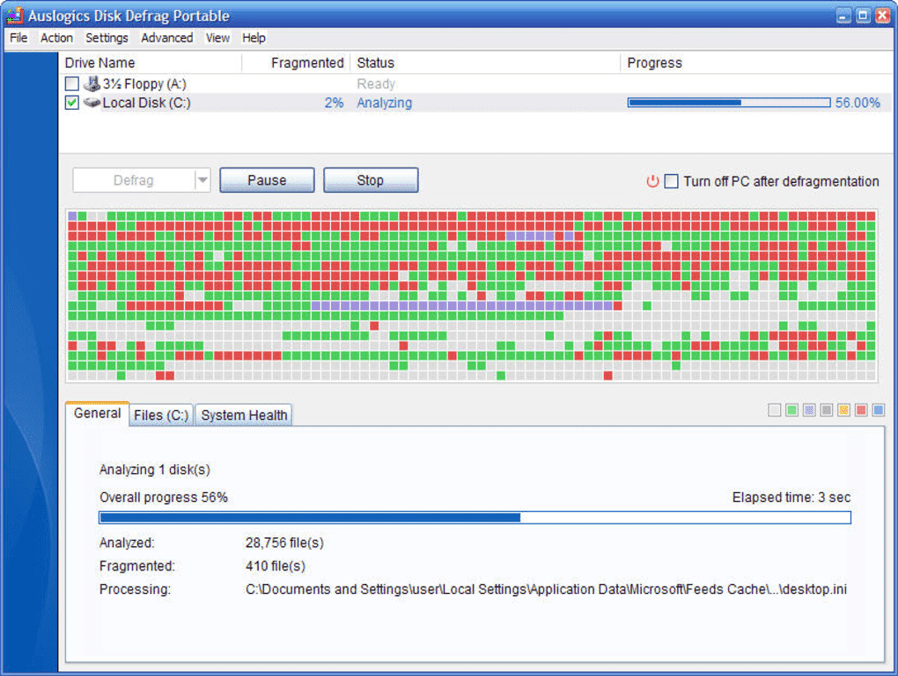
Tisztában van egy okosabb módszerrel a számítógép felgyorsítására? Egyszerűen vedd a kezedbe a briliánst lemezgyorsító szoftver és hagyja, hogy növelje számítógépe teljesítményét.
Az Auslogics Disk Defrag szoftvert az iparági szakértők nagy elismeréssel bírják, és a vezető informatikai magazinok elismerik legjobb lemeztöredezettség-mentesítő szoftver. Nézzük meg a részleteket kiváló tulajdonságairól az alábbiakban.
Profik
- Az ultragyors töredezettségmentesítő motorral gyorsan be tudja olvasni és kijavítani a lemez töredezett részeit.
- Konszolidálja a szabad helyet.
- Speciális algoritmusokkal engedélyezve az SSD-hez (prémium verzió funkció).
Hátrányok
- Nem töredezettségmentesíti a lemezt a rendszerindítás során.
- Nem kívánt szoftvert próbál telepíteni a beállítási folyamat során.
5. UltraDefrag
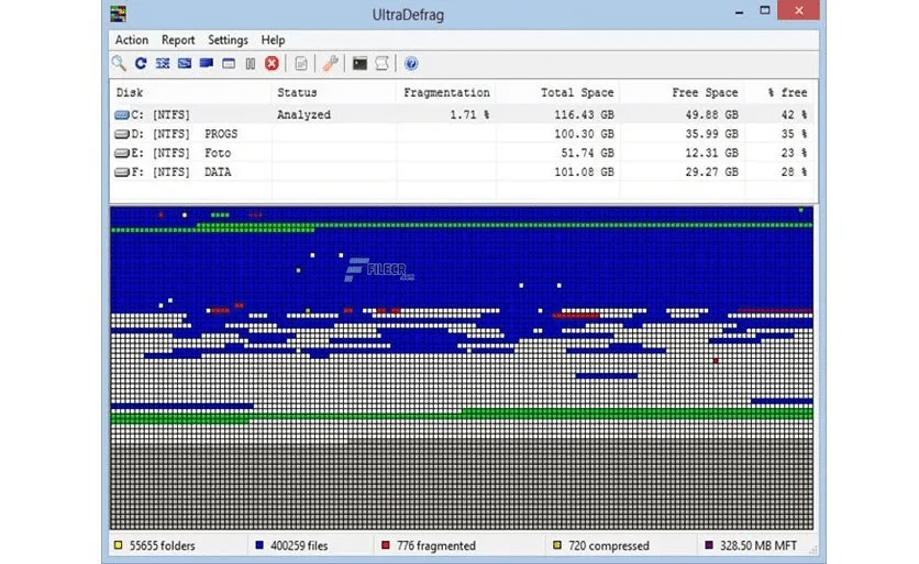
An ideális töredezettségmentesítő Windows 10 rendszerekhez, ez a hatékony eszköz csodákra képes a számítógépével. Ismerje meg lenyűgöző tulajdonságait az alábbi pontokból.
Profik
- Élvezze a zökkenőmentesen működő számítógépet és játékokat ennek az eszköznek a hatékony töredezettségmentesítési és egyszerű konfigurációs technikájával.
- Ez a töredezettség-mentesítő program a zárolt fájlokat speciális módban tudja töredezettségmentesíteni a számítógép indításakor.
Hátrányok
- Az ingyenes verzió elavult.
- Az ütemezett vizsgálat futtatása nehézkes.
6. UltimateDefrag
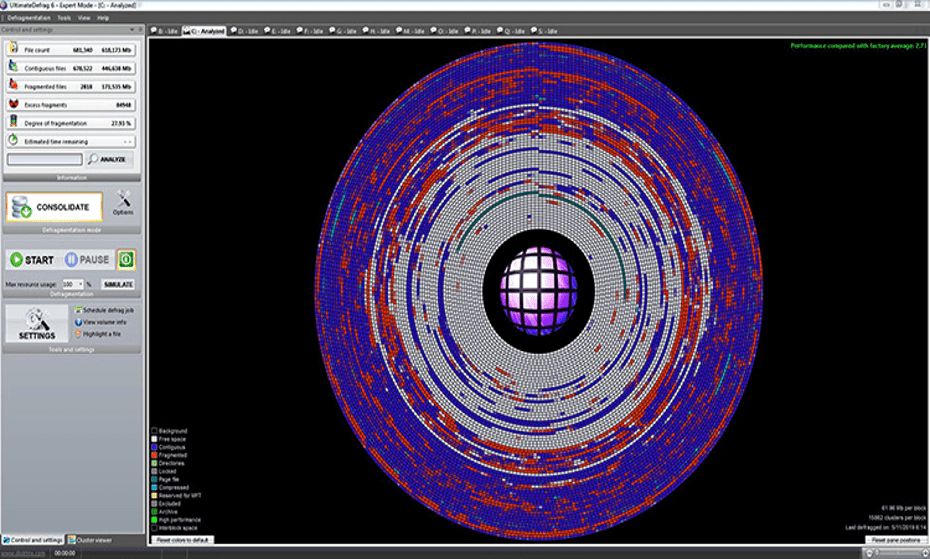
Szeretné megtapasztalni a villámgyors Windows PC-t? Akkor azt javasoljuk, hogy próbálja ki ezt ingyenes töredezettség-mentesítő szoftver. Ennek az az oka, hogy nem csak a rendszer töredezettségmentesítését végzi, hanem optimalizálja a fájlrendszereket is azáltal, hogy a gyakran használt fájlt a merevlemez leggyorsabb részére helyezi el.
Profik
- El tudja végezni a registry scan és teljes számítógépes szkennelés a beépített szkennerrel.
- Ritkán használt fájlokat archivál.
Hátrányok
- SSD-n lassú olvasási teljesítményt biztosít az NTFS tömörített fájlok esetén.
7. O&O töredezettségmentesítés
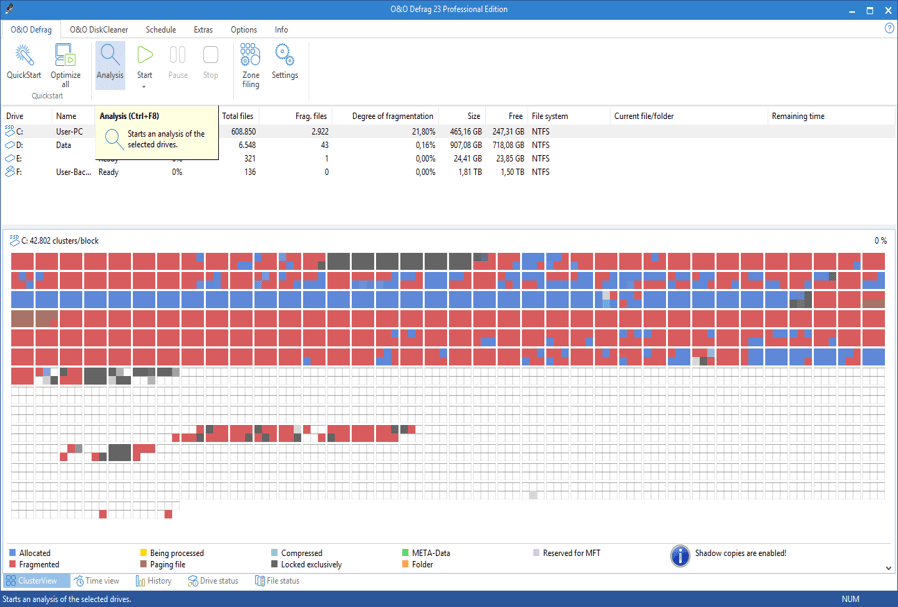
Ha több olyan termékről szeretne tájékozódni, amely a kategóriába tartozik legjobb töredezettségmentesítő programok, akkor ebben a blogban érdemes megemlíteni az O&O Defrag eszközt, amely még az alkalmazás 30 napos próbaverziójában is kínál automatikus töredezettségmentesítést.
Profik
- Minden alkalommal töredezettségmentesítheti a rendszert, amikor a számítógép tétlen.
- Nagyon részletes merevlemez-jelentéseket biztosít.
Hátrányok
- Nem töredezettségmentesül a rendszerindítás során.
- Nincs rendelkezés arra, hogy bizonyos fájlokat kizárjanak a töredezettségmentesítési folyamatból.
8. WinContig
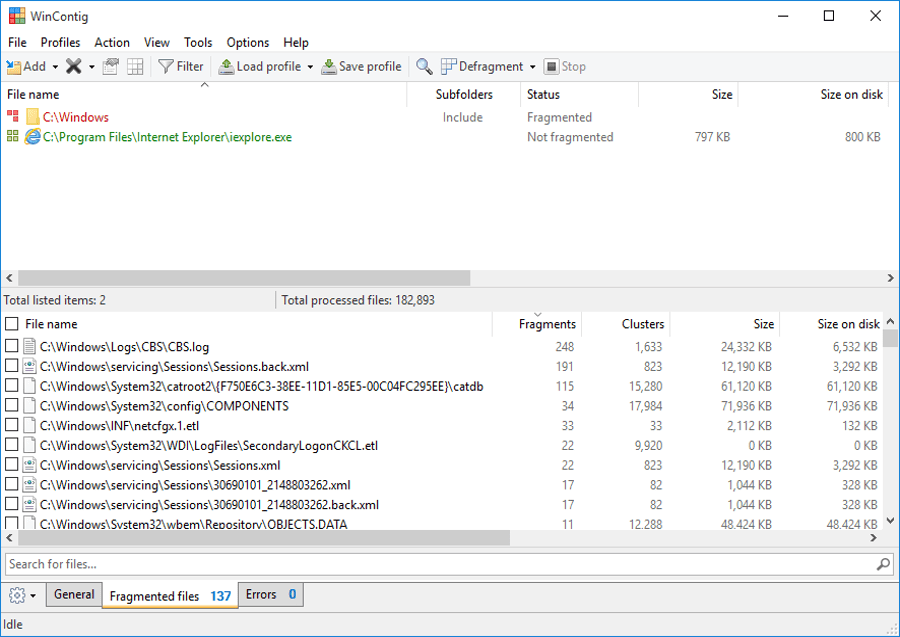
Most ezzel töredezettségmentesítse a fájlokat legjobb lemeztöredezettség-mentesítő szoftver. Ez az ingyenes szoftver, amely számos díjat kapott, személyes és kereskedelmi használatra is alkalmas.
Ami igazán értékelhető ebben az eszközben, az az, hogy egyszerűen kibonthatja a számítógépén anélkül, hogy könyvtárakat vagy beállításjegyzék-bejegyzéseket hozna létre, és azonnal elkezdheti használni.
Profik
- Ez az eszköz angol, olasz, spanyol, orosz és német nyelven érhető el.
- Ez defrag eszköz lehetővé teszi a fájlok szelektív töredezettségmentesítését a számítógépen.
Hátrányok
- Hiányzik az ütemező.
9. Puran Defrag
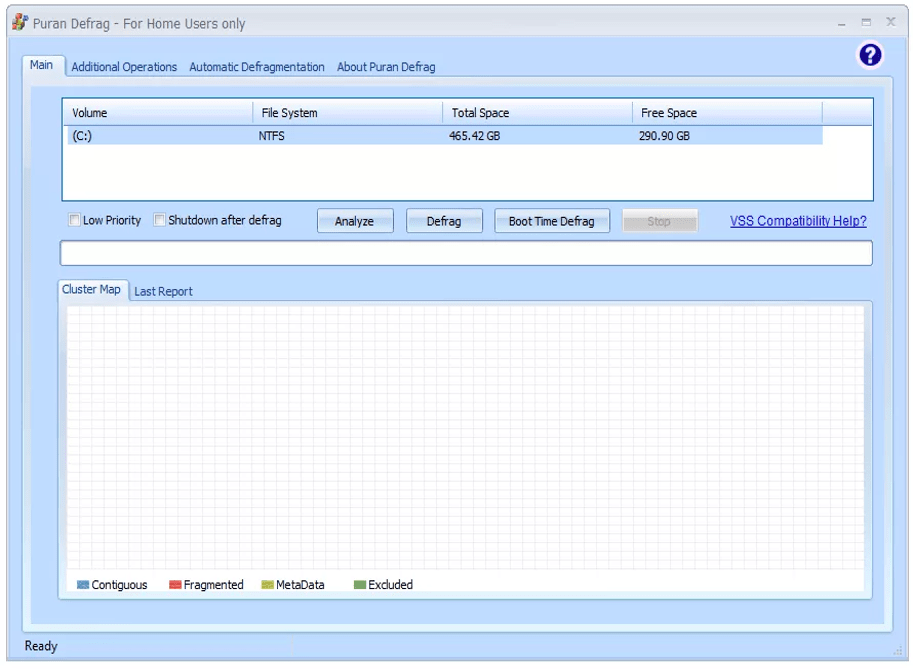
Ez legjobb lemeztöredezettség-mentesítő program a Windows 10 rendszerhez fájlokat és mappákat töredezettségmentesíthet a Windows Intéző programmenüjéből a jobb gombbal kattintva.
Profik
- Ellenőrizheti a HDD-t, hogy nincs-e probléma.
- Támogatja az ütemezett töredezettségmentesítést, kivéve a számítógép tétlen vagy rendszerindítási állapotban történő töredezettségmentesítését.
Hátrányok
- Hiányzik a hordozható verzió.
- Nem fut manuálisan a szabad terület töredezettségmentesítése.
10. Wise Care 365
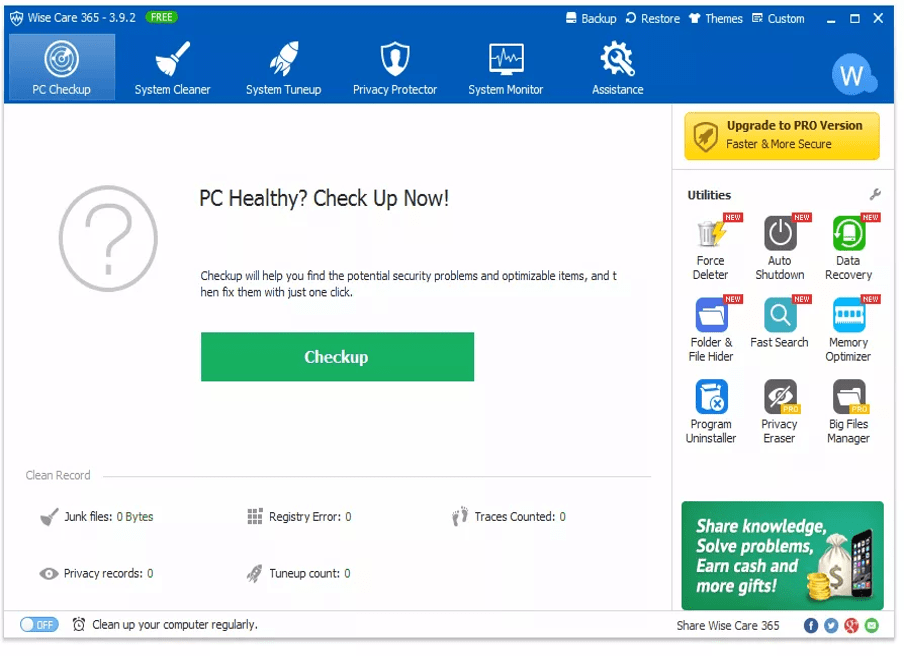
Használd ezt lemezgyorsító eszköz a WiseCleaner segítségével, hogy valós időben védje rendszerét. Megtisztítja a merevlemez-területet, felderíti a kéretlen fájlokat és elhárítja az adatvédelmi problémákat.
Profik
- Használhatja a szoftver hordozható verzióját.
- Töredezettségmentesíti és optimalizálja a meghajtót.
Hátrányok
- Ez az eszköz nem tud ütemezett vizsgálatokat futtatni.
- Az eszköz nem tudja defragmentálni a zárolt fájlokat.
11. MyDefrag
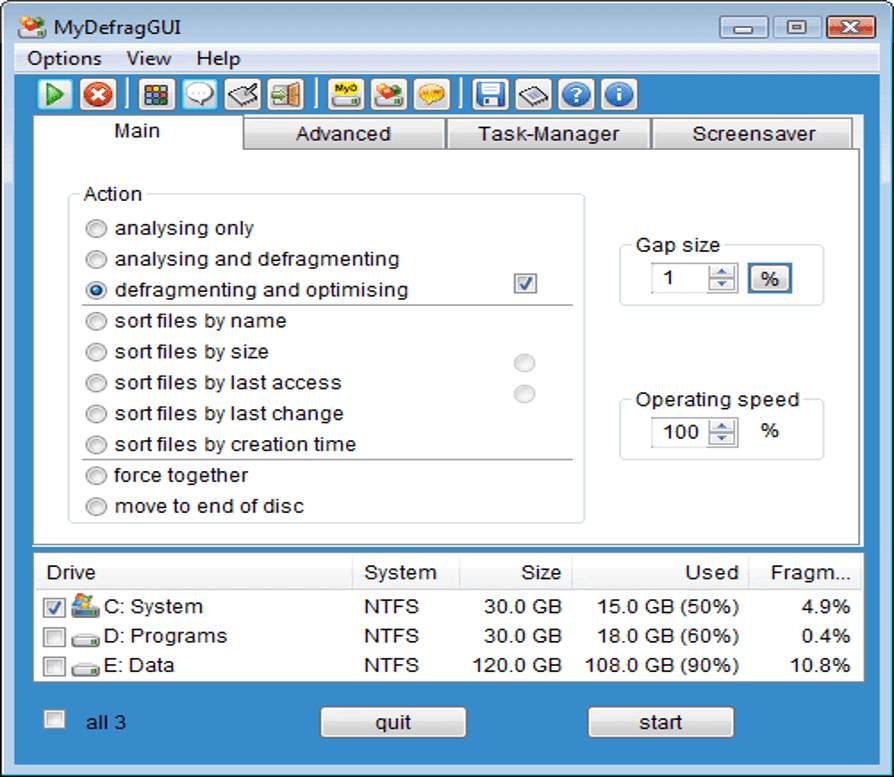
Tudtad, hogy a MyDefrag egy másik legjobb lemeztöredezettség-mentesítő szoftver? Ez az eszköz, amely korábban JkDefrag néven volt ismert, megfelel a rendszeres PC-felhasználók és a haladó felhasználók igényeinek, akik saját szkripteket készíthetnek.
Az eszköz úgy működik, hogy betölti és futtatja a szkripteket a meghajtókon. Bár hosszú ideig nem frissítették, mégis kompatibilis a Windows 8 és 10 rendszerrel.
Olvassa el még: A legjobb ingyenes partíciókezelő szoftver Windowshoz
Profik
- Képes a cserélhető meghajtók töredezettségmentesítésére a belső meghajtókkal együtt.
Hátrányok
- Az alkalmazás funkcióit legutóbb 2010-ben frissítették.
Windows beépített lemeztöredezettség-mentesítő eszköz
Azt is tudta, hogy a Microsoft Windows 10 és 8 rendszerű számítógépek saját beépített lemeztöredezettség-mentesítő eszközzel rendelkeznek? Eddig néhány rendkívül hasznos, harmadik féltől származó töredezettség-mentesítő eszközzel találkoztunk; azonban a Windows beépített programja rendkívül képes megjavítani a számítógép lemezét a lemez töredezettsége miatt. Mostantól a Microsoft Drive Optimizer nevet viseli.
Ez az eszköz képes a lemezek és meghajtók manuális elemzésére és töredezettségmentesítésére. A rendszer töredezettségmentesítési ütemezéseket is futtathat.
Azonban nem tudja defragmentálni a zárolt fájlokat, ami ennek az alkalmazásnak a fő hátránya. Ha továbbra is szeretné kipróbálni, kövesse az alábbi utat a Windows 10 és 8 rendszerű számítógépek beépített funkciójának használatához:
Start menü > Lemeztöredezettség-mentesítő keresése > Kattintson a Lemez elemzése > Kattintson a Lemez töredezettségmentesítése elemre
Összegezve
Napjainkban a modern számítógépes modellek képesek önállóan is végrehajtani a lemeztöredezettség-mentesítési folyamatot. Ezért a lemez töredezettségének nagy része automatikusan gondoskodik. A beépített töredezettség-mentesítő eszköz és a cikkben említett egyik legjobb lemeztöredezettség-mentesítő szoftver összekapcsolása azonban további előnyökkel járhat számítógépe számára.
Remélhetőleg sikerült kiszúrni a ideális lemeztöredezettség-mentesítő alkalmazás a napi igényeihez. Egyes eszközök nemcsak a rendszer teljesítményét növelhetik, hanem optimalizálhatják a játékokat is a tökéletes játékélmény érdekében.